Hinweis
Für den Zugriff auf diese Seite ist eine Autorisierung erforderlich. Sie können versuchen, sich anzumelden oder das Verzeichnis zu wechseln.
Für den Zugriff auf diese Seite ist eine Autorisierung erforderlich. Sie können versuchen, das Verzeichnis zu wechseln.
Dieser Artikel enthält eine Lösung für das Problem, bei dem die Remotedesktopverbindung beim Herstellen einer Verbindung mit dem Status verbleibt.
Ursprüngliche KB-Nummer: 2915774
Symptome
Gehen Sie von einem Szenario aus, in dem Sie eine Remotedesktopverbindung für Windows 7- oder höher-Versionen verwenden. In diesem Szenario bleibt die Remotedesktopverbindung für mehrere Sekunden hängen, wenn die folgenden Texte angezeigt werden:
Remotedesktopverbindung
Herstellen einer Verbindung mit:
Remoteverbindung wird gesichert...
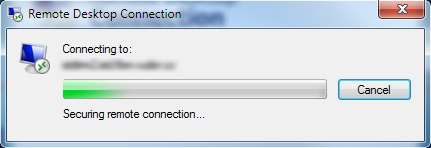
Ursache
Remotedesktopverbindung verwendet die verschlüsselungsmethode auf höchster Sicherheitsstufe zwischen Quelle und Ziel.
In Windows 7 oder höheren Versionen verwendet die Remotedesktopverbindung das SSL-Protokoll (TLS 1.0) und die Verschlüsselung ist zertifikatbasiert.
Dies bedeutet, dass die Authentifizierung mithilfe von selbstsignierten Zertifikaten (Standard) oder einem Zertifikat ausgeführt wird, das von einer Zertifizierungsstelle ausgestellt wurde, die auf dem Remotesitzungshostserver (Terminal Server) installiert ist.
Wenn Sie ein selbstsigniertes Zertifikat verwenden, versucht das System, die Liste der vertrauenswürdigen Zertifizierungsstellen aus dem Internet abzurufen, um den Veröffentlichungs- und Sperrstatus des Zertifikats zu überprüfen. Daher kann der Bildschirm " Remoteverbindung sichern" eine Weile lang angezeigt werden.
Problemumgehung
Um dieses Verhalten zu umgehen, verwenden Sie eine der folgenden Methoden:
Methode 1
Wenn Sie ein selbstsigniertes Zertifikat verwenden, importieren Sie das Zertifikat in die Quelle. Führen Sie dazu die folgenden Schritte für das Ziel aus:
- Melden Sie sich als Administrator am Ziel an, wählen Sie "Start" aus, geben Sie "mmc" in das Feld "Programme und Dateien suchen" ein, und führen Sie die Microsoft Management Console aus.
- Wählen Sie im Menü "Datei " die Option "Snap-In hinzufügen/entfernen" aus.
- Wählen Sie in der Liste der verfügbaren Snap-Ins Zertifikate und dann die Schaltfläche "Hinzufügen" aus.
- Aktivieren Sie auf dem Bildschirm "Zertifikat-Snap-In" das Kontrollkästchen "Computerkonto", und wählen Sie dann "Weiter" aus.
- Wählen Sie auf dem Bildschirm "Computer auswählen" die Option "Lokaler Computer " und dann die Schaltfläche "Fertig stellen " aus.
- Wechseln Sie zurück zum Dialogfeld "Snap-In hinzufügen/entfernen", und wählen Sie dann die Schaltfläche "OK " aus.
- Erweitern Sie im linken Bereich des Konsolenfensters Die Konsolenroutenzertifikate>(Lokaler Computer)>Remotedesktopzertifikate.>
- Doppelklicken Sie im mittleren Bereich auf das Zertifikat, um es zu öffnen.
- Wählen Sie auf der Registerkarte "Detail " die Schaltfläche "In Datei kopieren" aus .
- Der Zertifikatexport-Assistent wird geöffnet. Behalten Sie die Standardeinstellungen bei, und speichern Sie die Datei dann in einem beliebigen Ordner.
- Kopieren Sie die exportierte Datei auf den Quellcomputer.
Führen Sie dann die folgenden Schritte für die Quelle aus:
Melden Sie sich als Administrator in der Quelle an, wählen Sie "Start" aus, geben Sie "mmc " in das Feld "Programme und Dateien suchen" ein, und führen Sie die mmc.exe aus.
Wählen Sie das Menü "Datei " und dann die Option "Snap-In hinzufügen/entfernen" aus.
Wählen Sie in der Liste der verfügbaren Snap-Ins Zertifikate und dann die Schaltfläche "Hinzufügen" aus.
Aktivieren Sie auf dem Bildschirm "Zertifikat-Snap-In" das Kontrollkästchen "Computerkonto", und wählen Sie dann "Weiter" aus.
Wählen Sie auf dem Bildschirm "Computer auswählen" die Option "Lokaler Computer " und dann die Schaltfläche "Fertig stellen " aus.
Wechseln Sie zurück zum Dialogfeld "Snap-In hinzufügen/entfernen", und wählen Sie dann die Schaltfläche "OK " aus.
Erweitern Sie im linken Bereich des Konsolenfensters Zertifikate (Lokaler Computer)>vertrauenswürdige Stammzertifizierungsstellenzertifikate>. Klicken Sie mit der rechten Maustaste, um "Alle Aufgaben" auszuwählen, und wählen Sie dann im Menü "Importieren" aus.
Der Zertifikatimport-Assistent wird geöffnet. Folgen Sie den Anweisungen im Assistenten, um den Import zu starten.
Geben Sie in der zu importierenden Zertifikatdatei die Datei an, die vom Zielcomputer kopiert wurde.
Überprüfen Sie im Fenster " Zertifikatspeicher ", dass:
- Alle Zertifikate im folgenden Speicher ablegen, ist ausgewählt.
- Der Zertifikatspeicher listet vertrauenswürdige Stammzertifizierungsstellen auf.
Notiz
Standardmäßig läuft das selbstsignierte Zertifikat in sechs Monaten ab. Wenn es abgelaufen ist, wird das Zertifikat neu erstellt. Sie müssen das neu erstellte Zertifikat erneut in die Quelle importieren.
Methode 2
Stellen Sie ein Gruppenrichtlinienobjekt auf dem Client bereit, um die automatische Aktualisierung von Stammzertifikaten zu deaktivieren. Führen Sie dazu die folgenden Schritte auf einem Windows Server 2012 R2-basierten Computer aus:
- Öffnen Sie die Gruppenrichtlinien-Verwaltungskonsole Halten Sie dazu die Windows-Taste gedrückt, und drücken Sie die R-TASTE. Geben Sie "Gpmc.msc" in das Feld "Ausführen" ein, und wählen Sie dann "OK" aus.
- Erstellen Sie ein neues Gruppenrichtlinienobjekt (Group Policy Object, GPO), oder wählen Sie ein vorhandenes Gruppenrichtlinienobjekt (Group Policy Object, GPO) aus, das geändert werden soll.
- Klicken Sie mit der rechten Maustaste auf das ausgewählte Gruppenrichtlinienobjekt (Group Policy Object, GPO), und wählen Sie dann "Bearbeiten" aus, und navigieren Sie zu der folgenden Gruppenrichtlinie:
Computerkonfiguration>Administrative Vorlagen>System>Internet Communication Management>Internet Communication Settings - Doppelklicken Sie im Detailbereich auf "Automatische Aktualisierung von Stammzertifikaten deaktivieren", und wählen Sie dann "Aktiviert" aus.